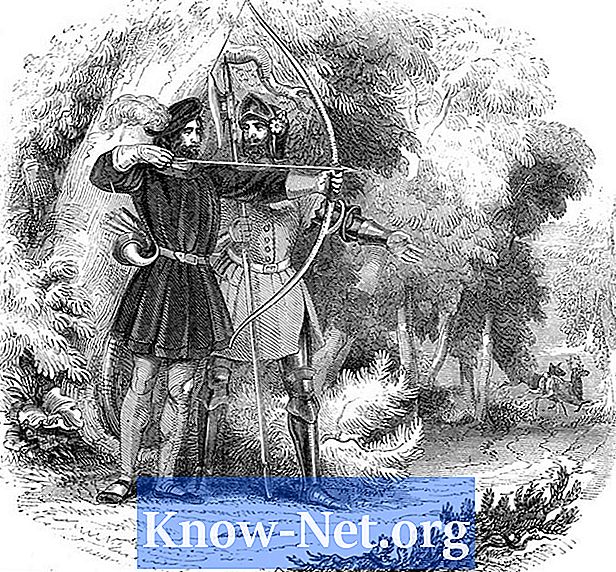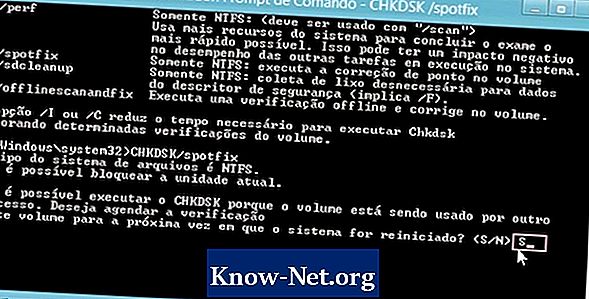Innhold
Hvis du vil opprette en tidslinje, kan du bruke Microsoft PowerPoint til å gjøre det. Du kan få tilgang til Microsoft Office Online, gjennom PowerPoint, og bla gjennom og last ned tidslinjemaler. Dette sparer mye tid når man sammenligner med å lage en fra bunnen av. Etter at du lastet ned malen i PowerPoint, kan du redigere den og legge til informasjonen du vil vise i tidslinjen.
retninger
-
Åpne PowerPoint og klikk på Office-knappen. Velg "Ny" når Office-menyen åpnes. Her kan du opprette en ny presentasjon eller se etter en mal.
-
Skriv "tidslinje" i Microsoft Office Online-søkefeltet i vinduet "Nytt dokument" og trykk "Enter". En liste over tidslinjemaler vises.
-
Bla gjennom modellene som er tilgjengelige. Hvis du vil ha en tidslinje i en større versjon, klikker du på malnavnet, og et større bilde av det vises i panelet til venstre for vinduet.
-
Velg tidslinjemalen du vil bruke, og klikk på "Last ned". Malen lastes ned og åpnes som en ny presentasjon.
-
Velg og slet prøveteksten fra tidslinjen. Når du har fjernet teksten, skriver du inn datoene og informasjonen du vil inkludere.
-
Klikk på Office-knappen og velg "Lagre som". Skriv inn et navn for tidslinjen når vinduet "Lagre som" åpnes og klikk "Lagre".
tips
- Hvis du vil sette inn tidslinjen du opprettet som et lysbilde i en annen presentasjon, høyreklikker du på tidslinjeskjermen i oversikten over lysbildene. Den er plassert i venstre rute i PowerPoint-vinduet. Velg "Kopier" fra menyen som vil vises. Åpne presentasjonen der du vil sette inn tidslinjen, og høyreklikk på oversikten og velg "Lim inn". Lysbildet med tidslinjen vil bli lagt inn i presentasjonen.